如何将 AirPods、AirPods Pro 和 AirPods Max 连接到 Mac,以及如何控制音频切换
Apple 的AirPods、AirPods Pro 和 AirPods Max 可用于任何和所有 Apple 设备,但您需要知道如何让它们切换,以及如何让它们停止切换。
AirPods 和iPhone配合得非常好,你可能会自动将它们视为一个设备。但事实上,您的 AirPods 并没有真正与特定的iPhone配对,因为它们更多地与手机和您的 Apple ID 配对。
如果您有一台Mac、一台iPad或一台Apple TV 4K链接到同一个 Apple ID,那么这些相同的 AirPods 也已经有效地与这些设备配对。AirPods 可以很容易地与它们中的任何一个一起使用,并且您可以在它们之间轻松切换。
只是,有时事情可能有点太容易了。很容易发现自己很高兴听到 AirPods 播放 iPhone 上的音乐,但随后会因为突然听到 Mac 上正在播放的东西而感到困惑。
Apple TV 4K 的情况更糟,因为 Apple 似乎认为,一旦你用 AirPods 听过机顶盒,你就会一直想这样做。提示那些发现电视在您将 AirPods 放在另一个房间后立即静音的恼怒家庭。
尽管 Apple 尽最大努力让所有这些“正常工作”,但您最好还是学习如何管理您的 AirPods 音源,这样您就可以只听到来自您想要的设备的音频。
如何从头开始设置全新的 AirPods
您可以按照 Apple 自己在 iPhone 上的屏幕提示进行指导,也可以按照云东方 分步教程进行操作。但简而言之,目的是首先将它们连接到您的 iPhone,然后您将 AirPods 外壳放在它旁边。
无论您拥有哪种 AirPods 型号,您都需要为 iPhone 打开蓝牙。如果您有 AirPods Max,请将它们从智能保护壳中取出,然后在 60 秒内将它们放在 iPhone 旁边。
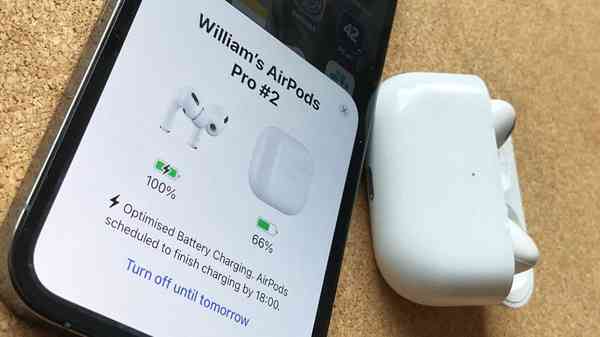
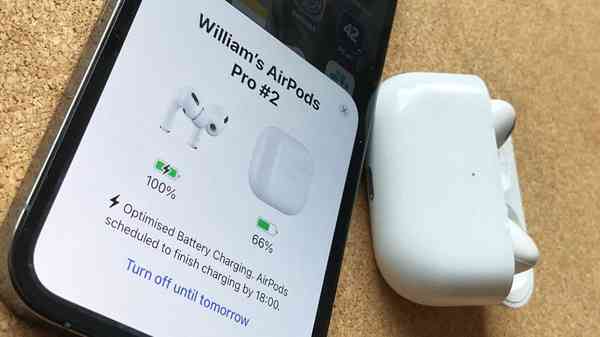
使用 AirPods 和AirPods Pro,您只需打开充电盒的盖子。你不必把它们拿出来。
iPhone 将提示您完成剩下的几个步骤,然后您就完成了。您的 AirPods 已连接到您的手机。
如何将 AirPods 连接到 Mac
打开你的 Mac,把你的 AirPods 塞进耳朵里,然后坐在你的办公桌前。在大多数情况下,你的 Mac——如果它登录到同一个 Apple ID——会发现 AirPods 就在附近。
通常,您的 Mac 会注意到,它会给您一个通知。
如果您乐于收听 iPhone,您可以选择忽略该通知,也可以单击“连接”。如果你这样做,你会立即开始收听 Mac。
如果您没有收到通知或错过通知,您仍然可以连接 AirPods。通过系统偏好设置、蓝牙或菜单栏选择您的蓝牙设置,AirPods 将在此处列出。
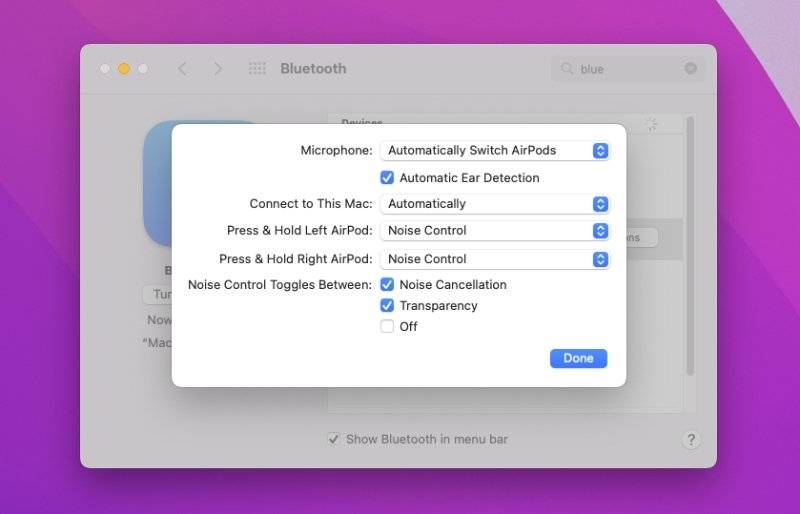
![]()
在 Mac 上,在系统偏好设置中打开蓝牙,找到已连接的 AirPods 并选择是否自动连接
自动切换
这是自动连接的那些“正常工作”的 Apple 想法之一,而且令人印象深刻,除非你不希望它工作。您现在可能正在 MacBook Pro 上打字,但您正在 iPhone 上收听播客。
而且您只知道,如果音频要从您手中夺走,它就会在播客变得很好的时候消失。
但是,如果您正在收听 Mac 并且接到电话,音频也会切换或切换到不同的设备。在这种情况下,音频只会切换,您的 AirPods 会完全适应通话。
这令人印象深刻,而且非常方便。仅仅因为你走过你的 iPad 而切换并不多。
如何停止自动切换
首先,您必须连接 AirPods。当它们连接到设备并且您可以通过它们播放音乐时,您可以关闭自动切换。
在 Mac 上:
- 转到系统偏好设置,蓝牙
- 在列表中找到您连接的 AirPods,然后单击选项
- 将“连接到这台 Mac ”从“自动”更改为“上次连接到这台 Mac 的时间”
该选项的措辞不明确,但这意味着 AirPods 应该自动连接到 Mac——如果那台特定的 Mac 恰好是你使用它们的最后一台。如果你转而去听你的 iPhone,Mac 不会收回对 AirPods 的控制权。
在 iOS 上,这是相同的过程,但步骤略有不同。
- 前往iPhone 或 iPad 上的设置
- 选择蓝牙
- 点击AirPods 名称旁边的i符号
- 在出现的页面上,点击连接到此 iPhone
- 点击以选择上次连接到此 iPhone 的时间
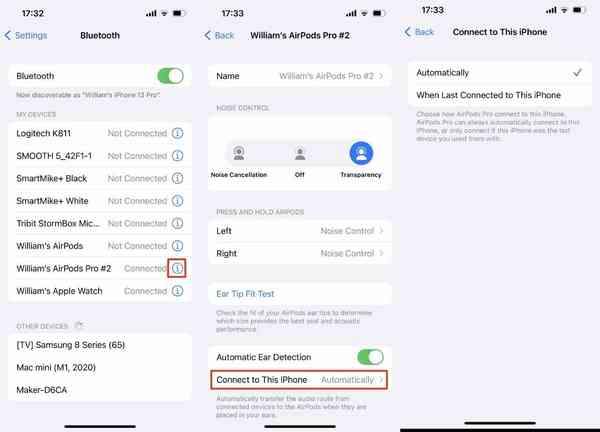
![]()
在 iOS 上,通过设置和蓝牙来决定是否让您的 iPhone 始终自动控制 AirPods
如何控制音频切换
Apple 真的很喜欢你拥有尽可能多的设备,为了帮助你,它提供了另一种在它们之间共享音乐的方式。与其使用任何自动智能来尝试确定您接下来是想听 iPhone 还是 HomePod,这是您可以做出的有意识的选择。
它被称为 Handoff,实际上这个术语涵盖了无数选项,您可以在其中使用 iPhone 做某事,然后使用另一台设备。由于 Handoff,您可以在一台设备上开始一项任务并在另一台设备上完成它。
Handoff 的音频功能在 iOS 14.4 中出现,默认情况下,它可以正常工作。开始在你的 iPhone 上播放一些音乐——使用 Apple 的音乐应用程序——然后大步走到你的HomePod mini上。
将 iPhone 的顶部靠近 HomePod mini 的顶部。片刻之后,您在 iPhone 上收听的内容现在将在 HomePod mini 上播放 – 并且从歌曲中的同一点开始播放。
如果这不起作用,可能是因为该功能已关闭。在 iPhone 上,前往“设置”、 “通用” 、 “隔空播放和接力” ,然后打开“传输到 HomePod ”。
这可能与自动切换的过程相同。可能是因为您的设备都登录到同一个 Apple ID,所以它可以正常工作。除了你也可以让其他人使用你的 Handoff,这样他们就可以将他们的 iPhone 靠近扬声器并将音乐传输到它。
他们的 iPhone 必须与 HomePod mini 位于同一 Wi-Fi 网络上。此外,您还必须授予他们使用 Handoff 的权限。
要开始使用,您需要 iOS 或 Mac 上的 Apple 家庭应用程序。
- 在任何设备上打开家庭应用
- 选择家庭设置
- 点击允许扬声器和电视访问
然后选择让所有人、同一 Wi-Fi 网络上的任何人或仅由您指定为共享您的家庭的人。
如果需要,还有一个密码选项。这显然取决于您,但如果您在某个陌生人通常会走得离您的 HomePod mini 足够近以使用它的地方,也许您应该这样做。
